Microsoft Excel: Fügen Sie den Windows-Rechner zur Symbolleiste für den Schnellzugriff hinzu

Fügen Sie den Windows-Rechner zur Symbolleiste für den Schnellzugriff in Excel hinzu, um Zeit zu sparen.
Möchten Sie schnelle Berechnungen mit dem Windows-Rechner ausführen, während Sie in Excel arbeiten? Fügen Sie den Rechner zur Symbolleiste für den Schnellzugriff hinzu, um Zeit zu sparen.
Klicken Sie rechts in der Symbolleiste für den Schnellzugriff auf den Abwärtspfeil.
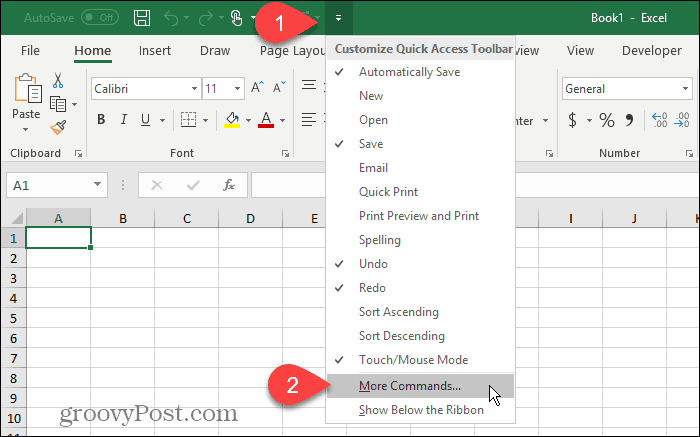
Wählen Befehle nicht in der Multifunktionsleiste von dem Wählen Sie Befehle aus Dropdown-Liste.
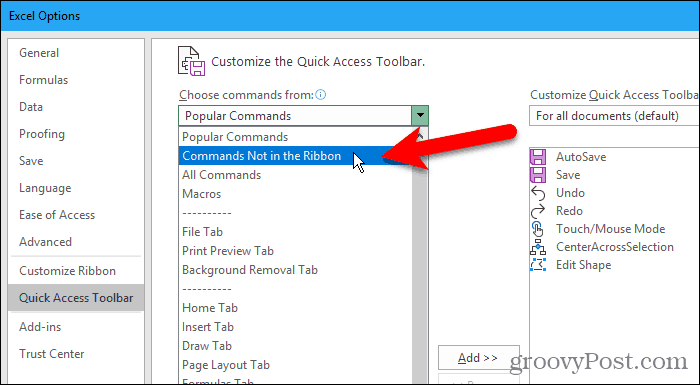
Es wird eine lange Liste von Anwendungen und Befehlen angezeigt, die Sie zur Symbolleiste für den Schnellzugriff hinzufügen können.
Finden Taschenrechner Wählen Sie es in der Liste aus und klicken Sie auf Hinzufügen.
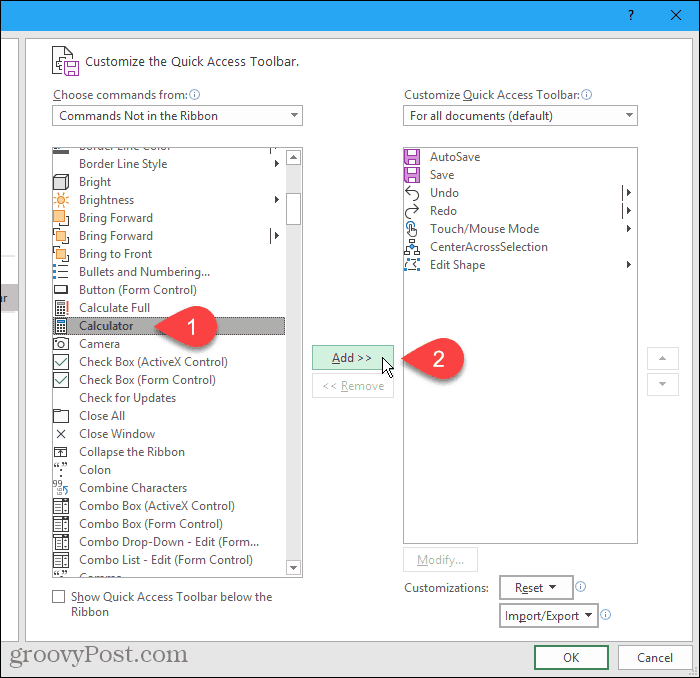
Der Rechner wird am Ende der Liste rechts hinzugefügt und befindet sich am rechten Ende der Symbolleiste für den Schnellzugriff.
Wenn Sie es an einer anderen Position haben möchten, wählen Sie Taschenrechner rechts und benutze den Nach oben bewegen und Sich abwärts bewegen Tasten, um es zu positionieren, wo Sie wollen.
Klicken okay.
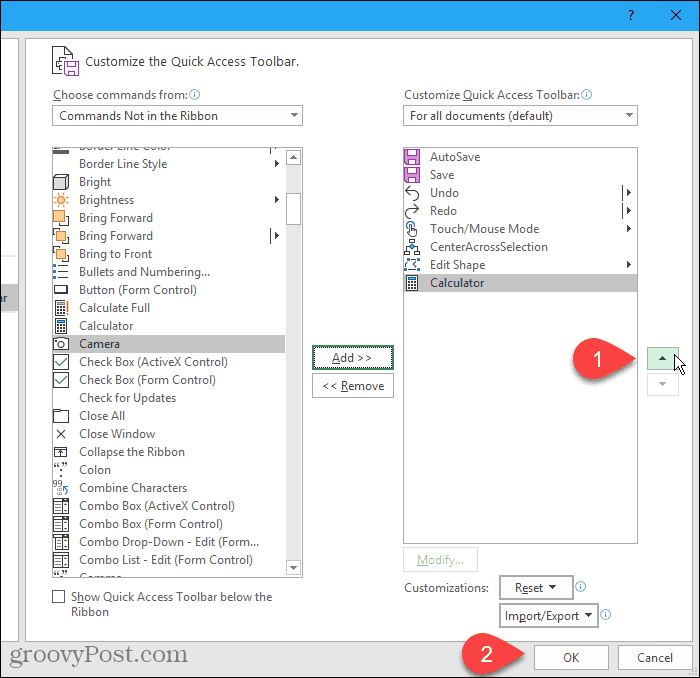
Jetzt wird in der Symbolleiste für den Schnellzugriff ein kleines Taschenrechnersymbol angezeigt. Klicken Sie auf das Symbol, um den Windows-Rechner zu öffnen.
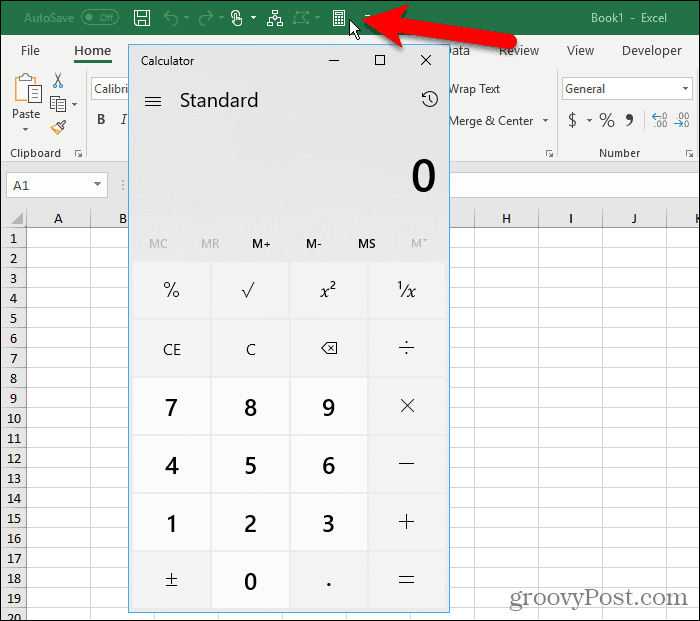
Wenn Sie während der Arbeit in Ihren Excel-Arbeitsblättern auf den Rechner zugreifen müssen, ist dies einfacher als das Navigieren durch das Startmenü.










Hinterlasse einen Kommentar